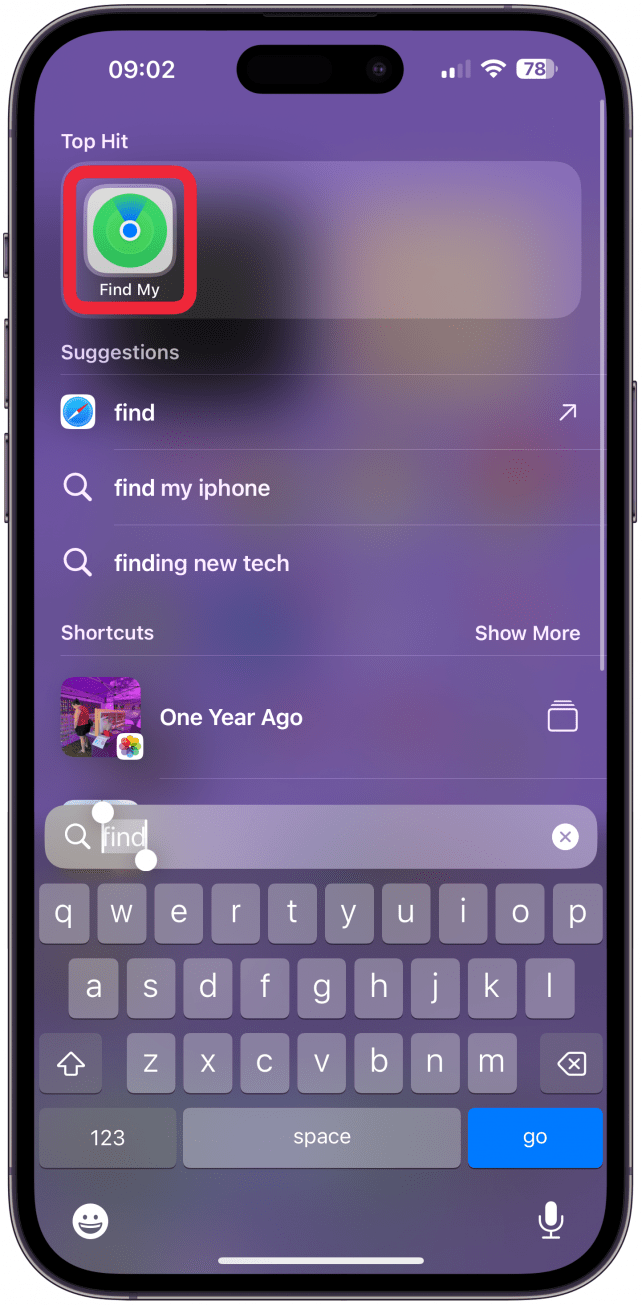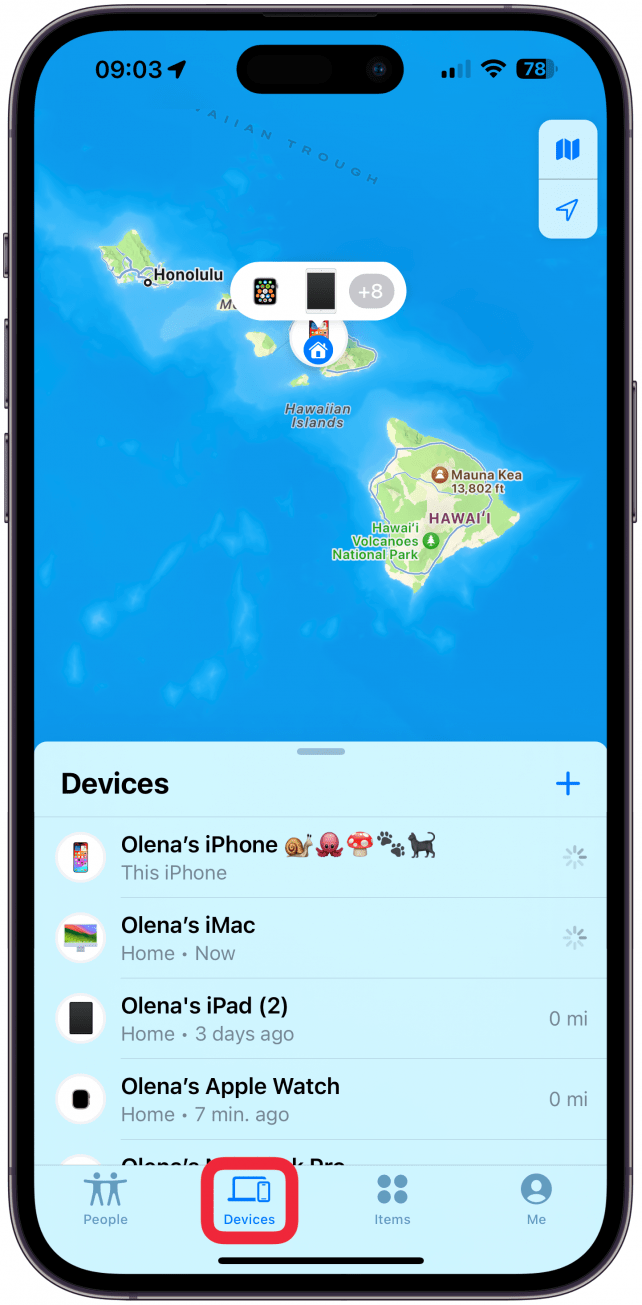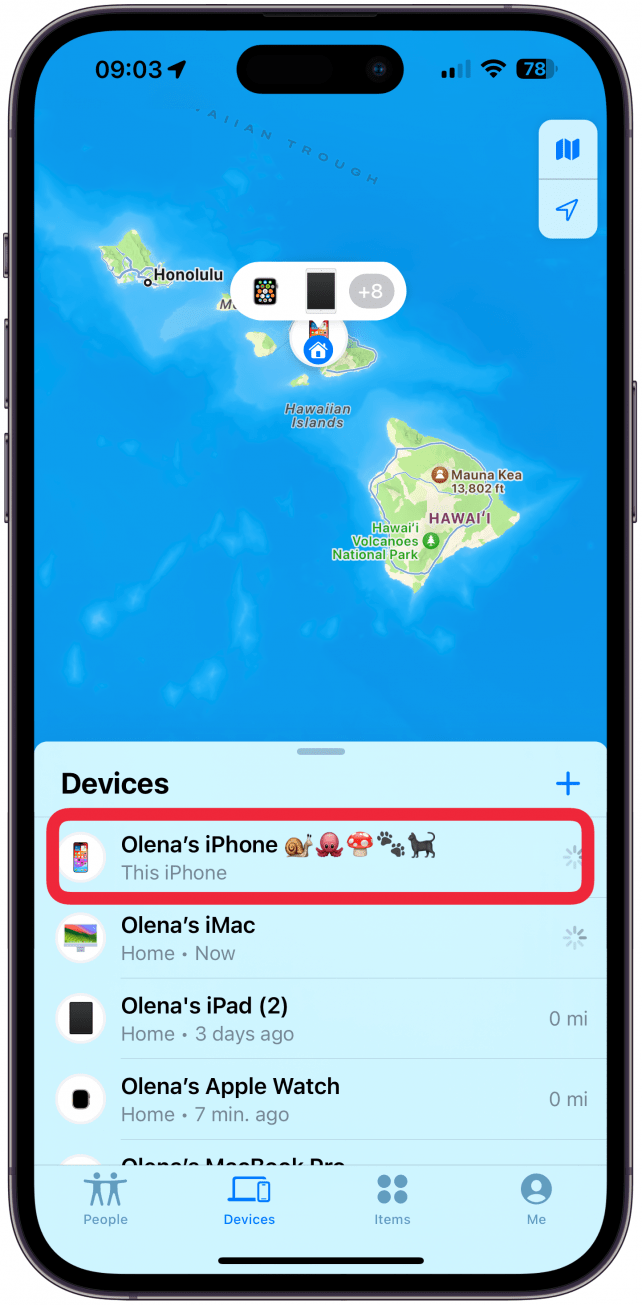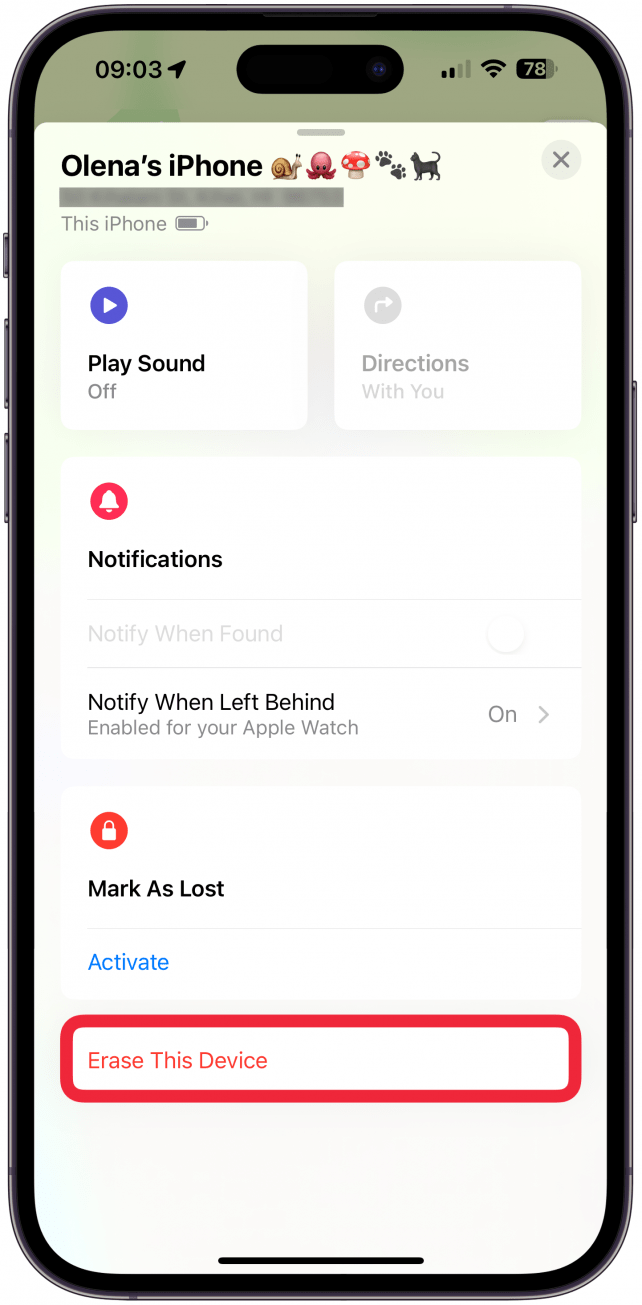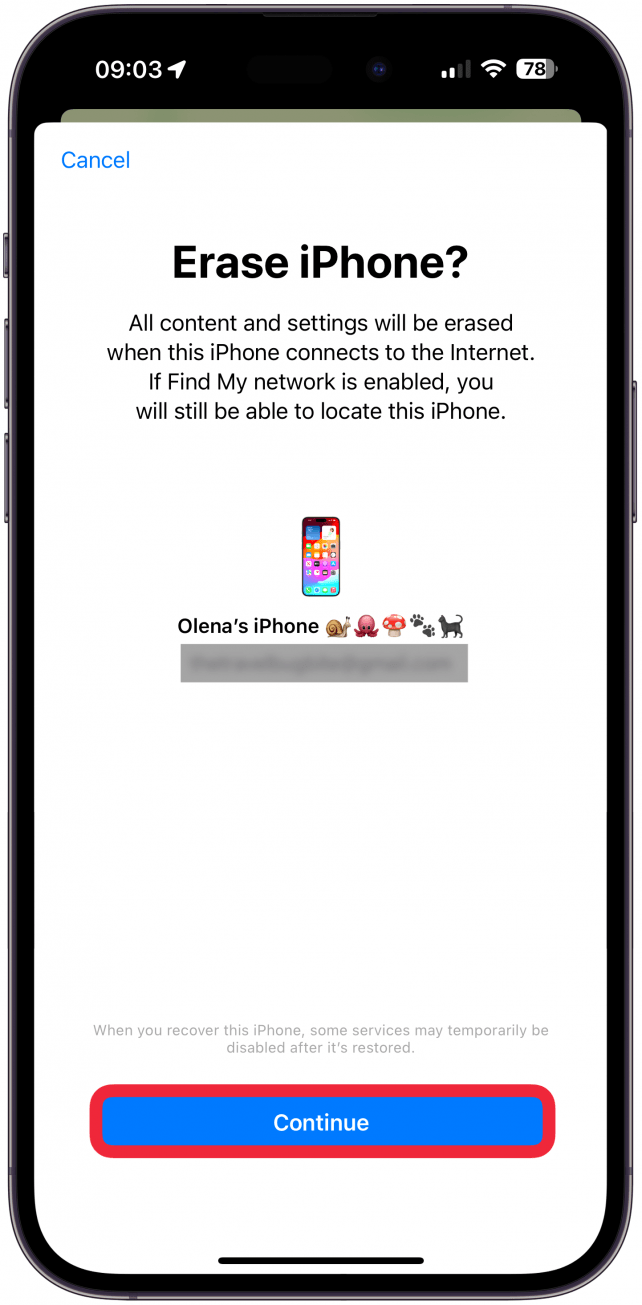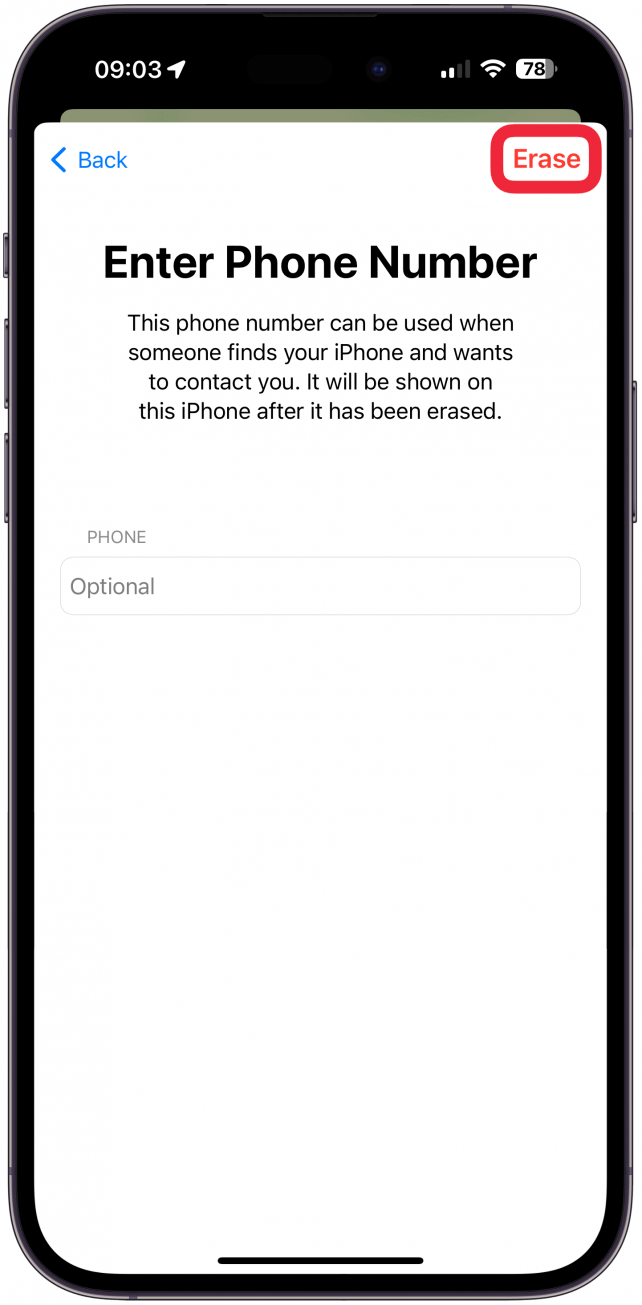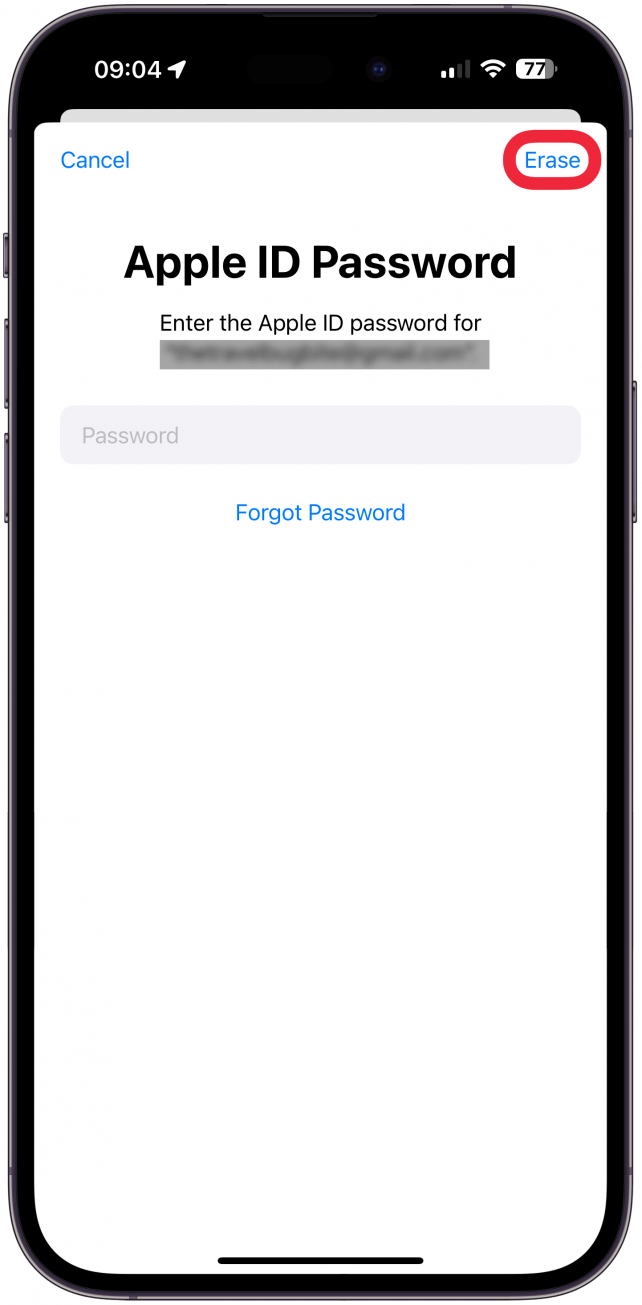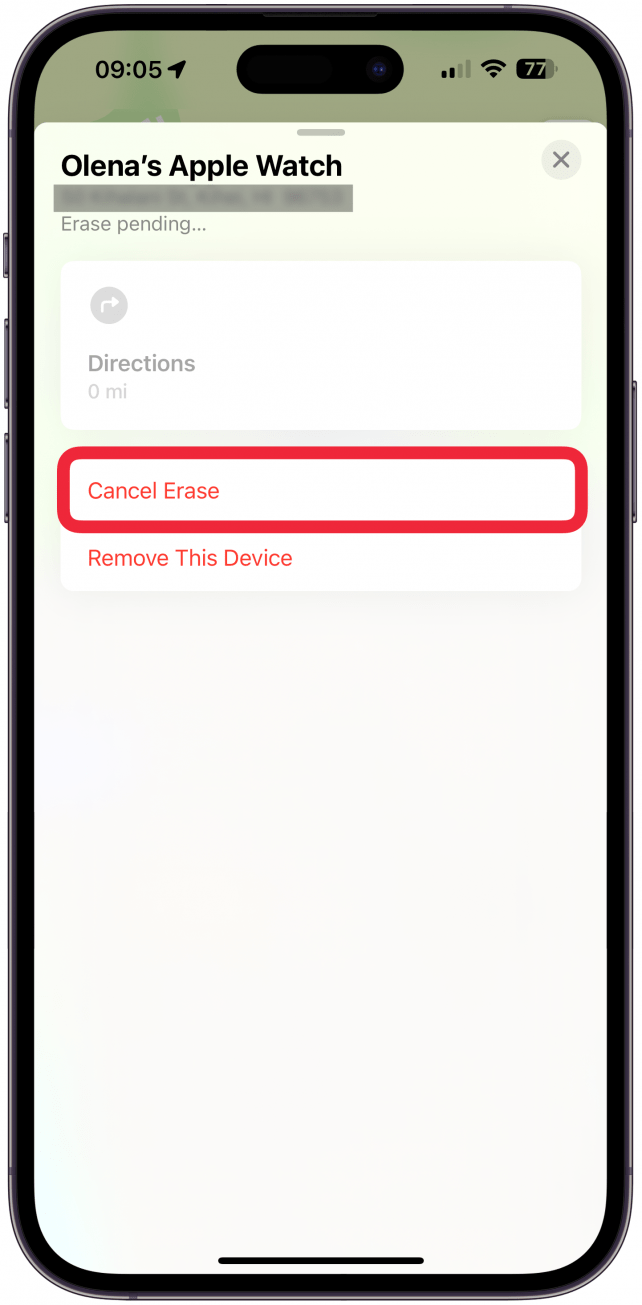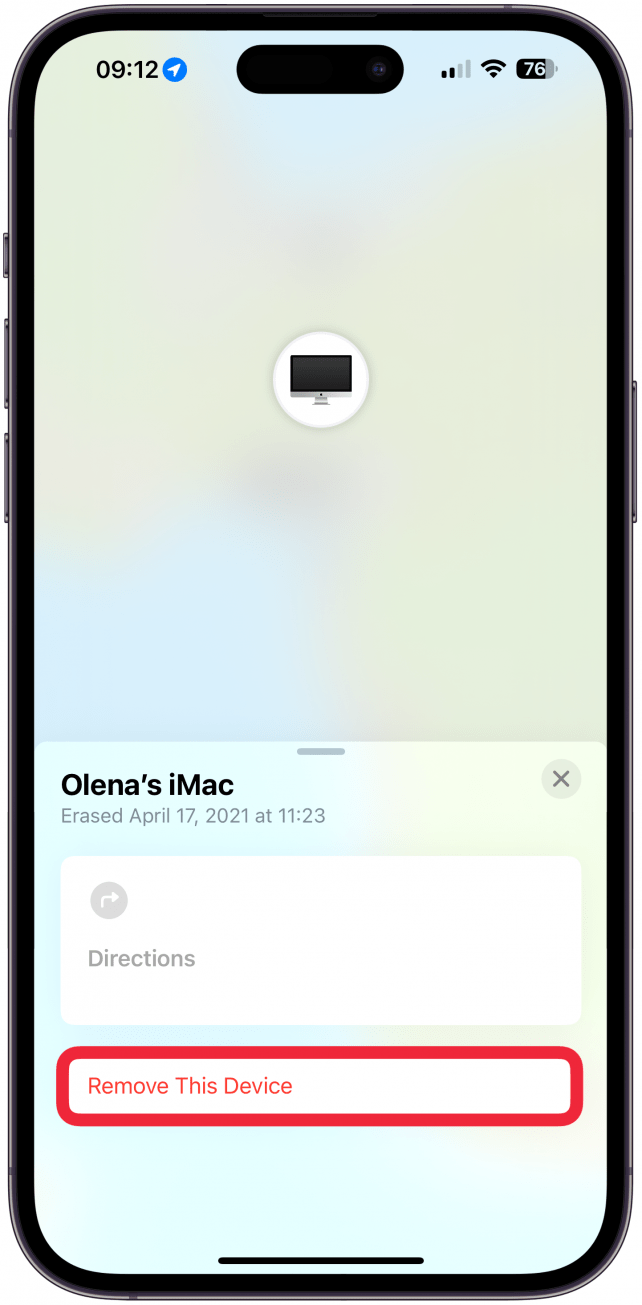Bir iPhone’u kaybetmek veya çaldırmak inanılmaz derecede stresli bir deneyim olabilir. Bir iPhone yalnızca pahalı olmakla kalmaz, aynı zamanda çok sayıda hassas veri içerir. Ayrıca, muhtemelen diğer Apple aygıtlarınızla bağlantılıdır ve bu da bu aygıtları riske atabilir. Bir telefon çalındığında ve Bul uygulaması kullanılarak geri alınamadığında atmanız gereken adımları öğreteceğiz.
iPhone’unuzun Çalındığını Nasıl Anlarsınız?
iPhone’unuzun çalındığını düşünüyorsanız yapmanız gereken ilk şey, yerel iPhone takip uygulaması Find My’ı kullanarak [iPhone’un kayıp veya çalıntı olup olmadığını kontrol etmek] (https://www.iphonelife.com/blog/31961/tip-day-find-your-lost-iphone-even-if-battery-has-died). iPhone’unuz beklenmedik bir yerdeyse veya hareket halindeyse ve aradığınızda kimse açmıyorsa muhtemelen çalınmıştır. Böyle bir durumda hemen Bul uygulamasında Kayıp olarak işaretleyin. Bu, içindeki verileri onu alan kişiye karşı güvende tutacaktır. Sonunda bulursanız, iCloud’u kullanarak kilidi her zaman yeniden açabilirsiniz. iPhone’unuz açık değilse ve çalındığından şüpheleniyorsanız, her ihtimale karşı onu kayıp olarak işaretlediğinizden emin olun. iPhone’u takip etmek istiyor ancak Bul özelliğine sahip başka bir aygıtınız yoksa bir arkadaşınızın iPhone’unu da kullanabilirsiniz. İşte iPhone’umu Bul’u başka bir iPhone’dan nasıl kullanacağınız.
Uyarı
Ne yazık ki, Bul özelliğini henüz ayarlamadıysanız, bu makaledeki adımları takip edemezsiniz. Gelecekteki cihazınızı korumak için [iPhone’umu Bul nasıl açılır] (https://www.iphonelife.com/blog/32671/tip-day-how-set-find-my-iphone) öğrenmenizi öneririz.
Kayıp iPhone’umdaki Verileri Nasıl Silerim?
iPhone’unuzun çalındığını doğruladıktan sonra iPhone’unuzun verilerini silin. Tüm veriler çok önemli gibi görünmese de, fotoğrafların ve mesajların konumunuzun ayrıntılarını içerebileceğini göz önünde bulundurun. Ayrıca, birçok kullanıcı daha kolay satın alma işlemleri için kredi kartlarını Apple Pay ile kaydetmiştir.
 iPhone’unuzun gizli özelliklerini keşfedinGünde sadece bir dakika içinde iPhone’unuzda ustalaşabilmeniz için günlük bir ipucu (ekran görüntüleri ve net talimatlarla) alın.
iPhone’unuzun gizli özelliklerini keşfedinGünde sadece bir dakika içinde iPhone’unuzda ustalaşabilmeniz için günlük bir ipucu (ekran görüntüleri ve net talimatlarla) alın.
- Uygulamamı Bul** uygulamasını açın.

- Aygıtlar sekmesine** gidin.

- Çalınan veya kayıp olan cihazı seçin.

- Tam menüye erişmek için yukarı kaydırın ve en alttaki Bu Cihazı Sil öğesini seçin.

- Cihaz hakkında ayrıntılar açılır ve ekranın altındaki Devam Et öğesini seçmeniz gerekir.

- Bir iPhone’u kaybetmek veya çaldırmak inanılmaz derecede stresli bir deneyim olabilir. Bir iPhone yalnızca pahalı olmakla kalmaz, aynı zamanda çok sayıda hassas veri içerir. Ayrıca, muhtemelen diğer Apple aygıtlarınızla bağlantılıdır ve bu da bu aygıtları riske atabilir. Bir telefon çalındığında ve Bul uygulaması kullanılarak geri alınamadığında atmanız gereken adımları öğreteceğiz.

- iPhone’unuzun Çalındığını Nasıl Anlarsınız?

- iPhone’unuzun çalındığını düşünüyorsanız yapmanız gereken ilk şey, yerel iPhone takip uygulaması Find My’ı kullanarak [iPhone’un kayıp veya çalıntı olup olmadığını kontrol etmek] (https://www.iphonelife.com/blog/31961/tip-day-find-your-lost-iphone-even-if-battery-has-died). iPhone’unuz beklenmedik bir yerdeyse veya hareket halindeyse ve aradığınızda kimse açmıyorsa muhtemelen çalınmıştır. Böyle bir durumda hemen Bul uygulamasında Kayıp olarak işaretleyin. Bu, içindeki verileri onu alan kişiye karşı güvende tutacaktır. Sonunda bulursanız, iCloud’u kullanarak kilidi her zaman yeniden açabilirsiniz. iPhone’unuz açık değilse ve çalındığından şüpheleniyorsanız, her ihtimale karşı onu kayıp olarak işaretlediğinizden emin olun. iPhone’u takip etmek istiyor ancak Bul özelliğine sahip başka bir aygıtınız yoksa bir arkadaşınızın iPhone’unu da kullanabilirsiniz. İşte iPhone’umu Bul’u başka bir iPhone’dan nasıl kullanacağınız.

- Uyarı

Ne yazık ki, Bul özelliğini henüz ayarlamadıysanız, bu makaledeki adımları takip edemezsiniz. Gelecekteki cihazınızı korumak için [iPhone’umu Bul nasıl açılır] (https://www.iphonelife.com/blog/32671/tip-day-how-set-find-my-iphone) öğrenmenizi öneririz.Kayıp iPhone’umdaki Verileri Nasıl Silerim?
iPhone’unuzun çalındığını doğruladıktan sonra iPhone’unuzun verilerini silin. Tüm veriler çok önemli gibi görünmese de, fotoğrafların ve mesajların konumunuzun ayrıntılarını içerebileceğini göz önünde bulundurun. Ayrıca, birçok kullanıcı daha kolay satın alma işlemleri için kredi kartlarını Apple Pay ile kaydetmiştir.
iPhone’unuzun gizli özelliklerini keşfedinGünde sadece bir dakika içinde iPhone’unuzda ustalaşabilmeniz için günlük bir ipucu (ekran görüntüleri ve net talimatlarla) alın.
Uygulamamı Bul** uygulamasını açın.
Aygıtlar sekmesine** gidin.
Çalınan veya kayıp olan cihazı seçin.
Tam menüye erişmek için yukarı kaydırın ve en alttaki Bu Cihazı Sil öğesini seçin.
- Cihaz hakkında ayrıntılar açılır ve ekranın altındaki Devam Et öğesini seçmeniz gerekir.
- Birinin iPhone’unuzu bulması ihtimaline karşı bir telefon numarası girin ve ardından Sil öğesine dokunun.